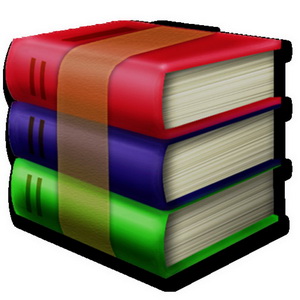 ZIP – формат, который поддерживает большая часть операционных систем. Главное преимущество расширения в том, что для его распаковки не требуются специальные программы-архиваторы.
ZIP – формат, который поддерживает большая часть операционных систем. Главное преимущество расширения в том, что для его распаковки не требуются специальные программы-архиваторы.
RAR – формат, который может содержать в себе огромные массивы данных. Главное преимущество – высокая степень сжатия.
7-ZIP – персональный формат программы-архиватора 7-Zip. Главное преимущество – высокая степень сжатия.
Отличия в процессе работы с архивами разных форматов заключаются главным образом в скорости распаковки/запаковки файлов и степени их сжатия.
Для .zip характерными особенностями являются высокая скорость архивирования и универсальность. Популярность электронных документов типа зип объясняется тем, что их можно открыть по умолчанию в любой операционной системе без каких-либо дополнительных утилит. Касательно скорости работы с данными, это преимущество ощутимо только при сжатии большого количества информации объемом от 1 Гб. Формат предусматривает разделение архивов по дискам. Единственное отличие между зип и .7-zip – более высокая степень сжатия данных во втором расширении.
Свертывание электронных документов в .rar обычно значительно лучше, чем в двух предыдущих расширениях. Уникальная особенность формата – функция многотомных архивов, что значительно удобнее их разделения по дискам. Для этой структуры данных предусмотрено много дополнений, которых нет в .zip. Например, блокировка архива, восстановление поврежденных файлов, добавление новых и прочее. Кроме того, в .rar можно запаковать огромные объемы информации, тогда как зип работает только с документами, которые не превышают размер 2 Гб.
Какую программу использовать для распаковки форматов .rar и .zip
WinRAR – одна из самых популярных для этих расширений утилит. Является лучшей в плане скорости работы и сжатия информации. Архиватор имеет понятный интерфейс и множество настроек. WinRAR – платная программа, однако в интернете и на официальном сайте можно скачать пробную версию.
Существует два способа разархивирования в этой утилите.
Для того чтобы быстро извлечь документы из архива, нужно нажать на него правой кнопкой мыши. В открывшемся окне щелкаем «Извлечь в (название)».
После этого начнется процесс извлечения в новую папку с идентичным названием.
Если нужно извлечь часть документов или настроить распаковку, тогда левой кнопкой мыши дважды щелкаем на архиве. Всплывет соответствующее окно:
Здесь выбираем файлы для извлечения. После этого щелкаем на соответствующий значок. В следующем окне выбираем желаемые параметры или оставляем все без изменений и нажимаем «ОК».
Когда WinRAR завершит работу, возле архива будет видна папка со схожим названием.
Как распаковать формат 7-zip
7-Zip – популярная и удобная программа для действий с архивами разных форматов. Архиватор с простыми настройками и высокой степенью сжатия находится в свободном доступе – им можно пользоваться бесплатно.
Для того чтобы разархивировать электронный документ расширения 7-zip, нужно нажать на него правой кнопкой мыши, выбрать «7-Zip», далее «Распаковать здесь».
После этого файлы будут помещены в ту папку, где расположен архив. Если выбрать пункт «Распаковать», то всплывет диалог:
Здесь можно указать место на диске, куда нужно поместить документы после распаковки. Если в поле «Пути» выбрать вариант «Без путей», то программа соберет все файлы в одну кипу (без директорий). В поле «Перезапись» можно выбрать режим перезаписи для существующих документов. Стандартные настройки заставляют утилиту каждый раз спрашивать об этой функции.